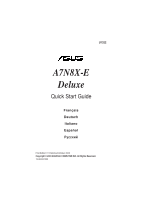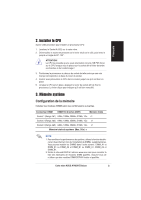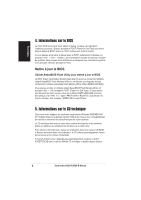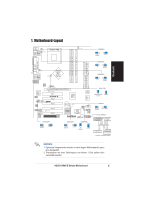Asus A7N8X-E Deluxe Motherboard DIY Troubleshooting Guide - Page 4
Informations sur le BIOS, Informations sur le CD technique
 |
View all Asus A7N8X-E Deluxe manuals
Add to My Manuals
Save this manual to your list of manuals |
Page 4 highlights
Français 4. Informations sur le BIOS La Flash ROM sur la carte mère stocke le Setup. Lorsque vous démarrez l'ordinateur, pressez pendant le POST (Power-On Self Test) pour entrer dans la Setup du BIOS. Sinon, le POST continue ses tests de routine. Si vous désirez entrer dans le Setup après le POST, redémarrez l'ordinateur en pressant + + , ou en pressant le bouton de reset sur le boîtier du système. Vous pouvez aussi redémarrer en éteignant puis rallumant le système et en pressant pendant le POST. Mettre à jour le BIOS Utiliser AwardBIOS Flash Utility pour mettre à jour le BIOS Le BIOS (Basic Input/Output System) peut être mis à jour au moyen de l'utilitaire intégré AwardBIOS Flash Memory Writer ou en utilisant une disquette de boot comprenant l'utilitaire exécutable Flash Memory Writer Utility (AWDFLASH.EXE). Vous pouvez accéder à l'utilitaire intégré AwardBIOS Flash Memory Writer en pressant + pendant le POST (Power-On Self Tests). Si vous utilisez une disquette de boot, assurez-vous que l'utilitaire AWDFLASH.EXE se trouve bien dessus et à l'invite "C:\", tapez "AWDFLASH /e BIOSFILE" puis pressez la touche . Par exemple: "AWDFLASH /e aw0702.bin". 5. Informations sur le CD technique Cette carte mère supporte les systèmes d'exploitation Windows 98SE/ME/2000/ XP. Installez toujours la dernière version d'OS et les mises à jour correspondantes de manière à maximiser les caractéristiques de votre hardware. Le CD technique livré avec la carte mère contient des logiciels et de nombreux pilotes et utilitaires qui améliorent les fonctions de la carte mère. Pour utiliser le CD technique, insérez-le simplement dans votre lecteur CD-ROM. si Autorun est activé dans votre ordinateur, le CD affiche automatiquement l'écran de bienvenue et les menus d'installation. Si l'écran de bienvenue n'apparaît pas automatiquement, localisez le fichier ASSETUP.EXE dans le dossier BIN du CD technique et double-cliquez dessus. 4 Carte mère ASUS A7N8X-E Deluxe